zoom视频会议录屏的详细操作方法
1.在本站下载安装【zoom】。
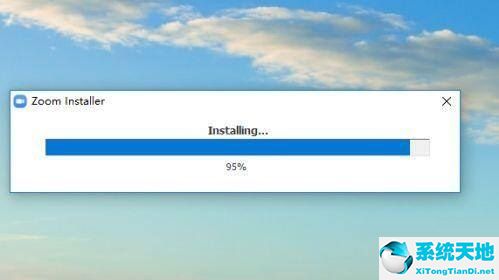
2.使用【zoom】录制视频,打开软件后在界面右上角点击【设置】标志。
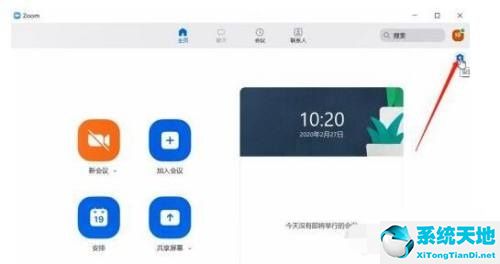
3.在【zoom】软件左侧菜单,选择【录制】选项。
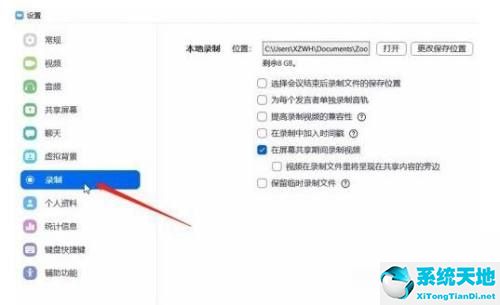
4.点击【更改保存位置】可以更改录屏视频的保存位置。下方还有其他选项,用户们可根据自己的需求进行勾选
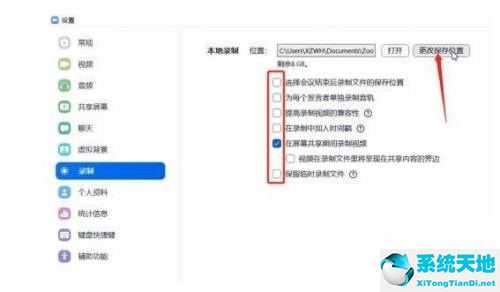
5.点击软件【录制】按钮,开始录制视频。
以上就是小编给大家带来的zoom视频会议如何录屏的全部内容,希望能够帮助到大家哦。
1.在本站下载安装【zoom】。
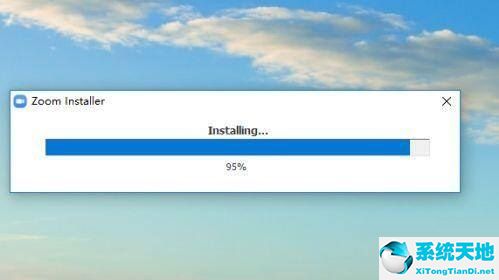
2.使用【zoom】录制视频,打开软件后在界面右上角点击【设置】标志。
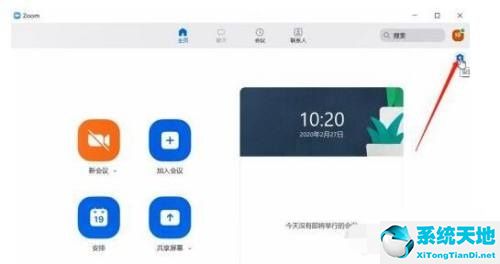
3.在【zoom】软件左侧菜单,选择【录制】选项。
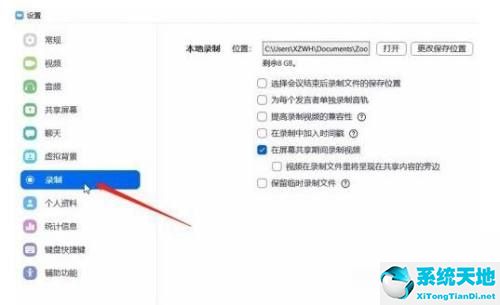
4.点击【更改保存位置】可以更改录屏视频的保存位置。下方还有其他选项,用户们可根据自己的需求进行勾选
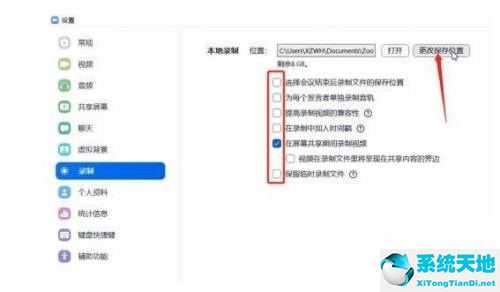
5.点击软件【录制】按钮,开始录制视频。
以上就是小编给大家带来的zoom视频会议如何录屏的全部内容,希望能够帮助到大家哦。